-Музыка
- Уитни Хьюстон - Музыка из фильма Телохранитель
- Слушали: 40081 Комментарии: 1
- F. Papetti. Little flower, Танго смерти, Токата
- Слушали: 15909 Комментарии: 0
- Уитни Хьюстон -Un-break my heart
- Слушали: 8907 Комментарии: 0
- Уитни Хьюстон -Without you
- Слушали: 4929 Комментарии: 0
- Белый Орел - Как Упоительны В России Вечера
- Слушали: 31433 Комментарии: 0
-Рубрики
- Для души (1661)
- Цветы (468)
- Школа и Ин.яз. (310)
- ДОМ,Декор (245)
- Шитье. (1436)
- Вязание и Шитье-ИГРУШКИ (827)
- Шитье.Печворк (147)
- Ткань-вязанье (41)
- Шитье.Детям (22)
- Собачкам (12)
- Кулинария (1172)
- Выпечка, пицца (445)
- Салаты (257)
- Суши (17)
- Мультиварка (7)
- Новый год (985)
- Комп (156)
- Пасха (131)
- Хлебопечка (82)
- Путешествие (61)
- мыловарня (37)
- Сад, огород,дача (2)
- Юмор (1)
- Рукоделие (12340)
- Вышивка (5254)
- вязание (3041)
- поделки (1260)
- декупаж (708)
- Сумки (605)
- Бусики (255)
- Кружевляндие (203)
- Журналы (195)
- Шапки,варежки, шарфы (152)
- Шали, паланкины,накидки (144)
- Носки, сапожки,тапочки (124)
- Шторы (88)
- Валяние (31)
- Украшения (29)
-Поиск по дневнику
-Подписка по e-mail
-Статистика
Создан: 29.09.2011
Записей: 18202
Комментариев: 80
Написано: 18421
Записей: 18202
Комментариев: 80
Написано: 18421
Без заголовка |
Цитата сообщения ЛИТЕРАТУРНАЯ
Как восстановить несохранённый документ Word
Наверняка и вашей жизни случались похожие офисные катастрофы, после которых хотелось дать волю чувствам и показать глупой машине, кто в доме хозяин. И это только потому, что вы не знаете, что Word, вопреки вашему желанию, всё-таки сохраняет про запас то, от чего вы решили отказаться (было это осознанно или ошибочно).
Откройте главное окно текстового редактора и перейдите к первому разделу «Сведения». Щёлкните по иконке «Управление документом», где вы и найдёте заветную функцию.
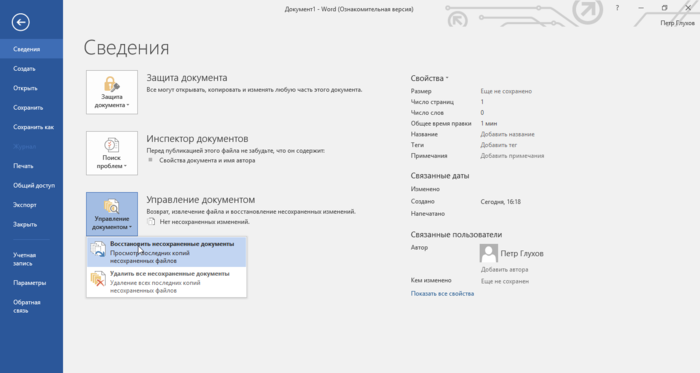
Кликните по опции «Восстановить несохранённые документы», после чего перед вами откроется служебная папка Word с несколькими файлами, о существовании которых вы уже успели позабыть.
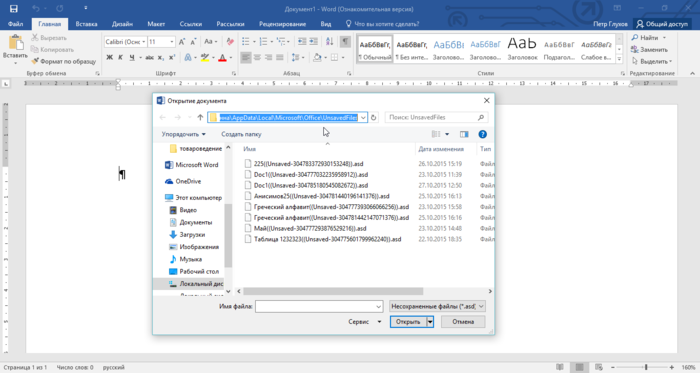
Надеюсь, что вам повезёт и вы вернёте из небытия весь документ, а на худой конец — его бо́льшую часть. Но важно понимать, что удача улыбнётся вам лишь в том случае, если в настройках самой программы стоит галочка «Сохранять последнюю автосохранённую версию при закрытии без сохранения». Ширина улыбки напрямую зависит от интервала автосохранения.

Если не ошибаюсь, спасительная функция включена по умолчанию. А вот интервал выставлен не самый оптимальный. Рекомендую уменьшить его до 2–3 минут.
Надеюсь, этот материал спасёт немало человеческих судеб. Ну а тех, кому уже довелось пережить несохранение документа, прошу высказаться в комментариях, как это было. :)
ИСТОЧНИК
Наверняка и вашей жизни случались похожие офисные катастрофы, после которых хотелось дать волю чувствам и показать глупой машине, кто в доме хозяин. И это только потому, что вы не знаете, что Word, вопреки вашему желанию, всё-таки сохраняет про запас то, от чего вы решили отказаться (было это осознанно или ошибочно).
Откройте главное окно текстового редактора и перейдите к первому разделу «Сведения». Щёлкните по иконке «Управление документом», где вы и найдёте заветную функцию.
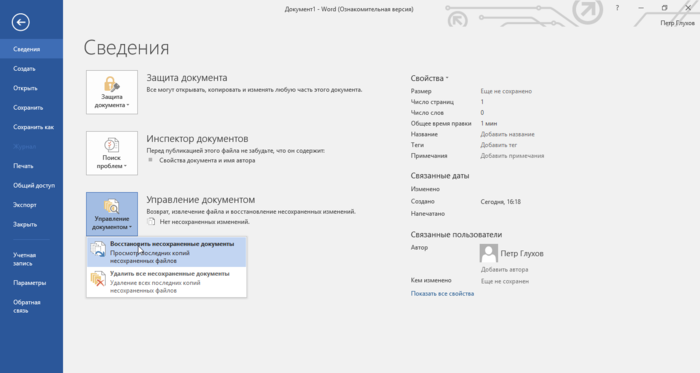
Кликните по опции «Восстановить несохранённые документы», после чего перед вами откроется служебная папка Word с несколькими файлами, о существовании которых вы уже успели позабыть.
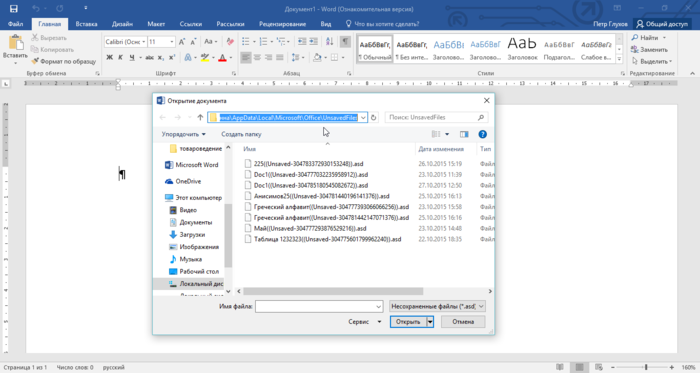
Надеюсь, что вам повезёт и вы вернёте из небытия весь документ, а на худой конец — его бо́льшую часть. Но важно понимать, что удача улыбнётся вам лишь в том случае, если в настройках самой программы стоит галочка «Сохранять последнюю автосохранённую версию при закрытии без сохранения». Ширина улыбки напрямую зависит от интервала автосохранения.

Если не ошибаюсь, спасительная функция включена по умолчанию. А вот интервал выставлен не самый оптимальный. Рекомендую уменьшить его до 2–3 минут.
Надеюсь, этот материал спасёт немало человеческих судеб. Ну а тех, кому уже довелось пережить несохранение документа, прошу высказаться в комментариях, как это было. :)
ИСТОЧНИК
| Рубрики: | Комп |
| Комментировать | « Пред. запись — К дневнику — След. запись » | Страницы: [1] [Новые] |






